
คู่มือการใช้งาน Oho Chat /

Oho Chat สามารถเชื่อมต่อกับข้อความแชทใน Direct Message ของ Instagram เพื่อให้ผู้ใช้สามารถอ่านและตอบกลับข้อความลูกค้าได้บน Oho Chat
เนื้อหาในหน้านี
- ข้อควรทราบก่อนดำเนินการเชื่อมต่อ Instagram Business Account กับ Oho Chat
- วิธีการเชื่อมต่อ Instagram Business Account กับ Oho Chat
- ข้อควรทราบก่อนดำเนินการยกเลิกการเชื่อมต่อ
- วิธีการยกเลิกการเชื่อมต่อ
- วิธีการตั้งค่าบัญชี Instagram ให้เป็นมืออาชีพ
- วิธีการผูก Instagram เข้ากับ Facebook Page
ข้อควรทราบก่อนดำเนินการเชื่อมต่อ Instagram Business Account กับ Oho Chat
- สมาชิกผู้ดำเนินการเชื่อมต่อช่องทางจะต้องมีบทบาท เจ้าของธุรกิจ หรือ ผู้จัดการ บน Oho Chat
- Instagram ที่ต้องการเชื่อมต่อจะต้องเป็น บัญชีมืออาชีพ และ ผูกเข้ากับ Facebook Page เรียบร้อยแล้ว ตามข้อกำหนดของ Facebook
- บัญชี Facebook ที่ Login ณ ขณะดำเนินการเชื่อมต่อจะต้องมีสิทธิ์สูงสุดในการเข้าถึง Facebook Page และ Instagram
- ปัจจุบันแชทบอทบน Oho Chat ยังไม่รองรับการทำงานในแพลตฟอร์ม Instagram
วิธีการเชื่อมต่อ Instagram Business Account กับ Oho Chat
หากเราทราบถึงข้อควรรู้ก่อนดำเนินการเชื่อมต่อเรียบร้อยแล้ว เราก็มาดูขั้นตอนการเชื่อมต่อ Instagram กันได้เลย ซึ่งมี 7 ขั้นตอน ดังนี้
🔴 ขั้นตอนที่ 1 เข้าสู่หน้าเชื่อมต่อช่องทาง Instagram
- คลิกปุ่ม
การตั้งค่า⇒ เลือกแท็บการตั้งค่าช่องทาง⇒ คลิกปุ่มเชื่อมต่อ(หากปุ่มไม่มีปุ่ม แสดงว่าโควต้าช่องทางของธุรกิจเต็มแล้ว ให้ติดต่อทีมงาน Oho Chat ผ่านทาง LINE OA: @ohochat เพื่อดำเนินการเพิ่มโควต้าช่องทาง)บริเวณช่องทางที่ยังว่าง ⇒ คลิกปุ่มเชื่อมต่อบริเวณช่องทาง Instagram
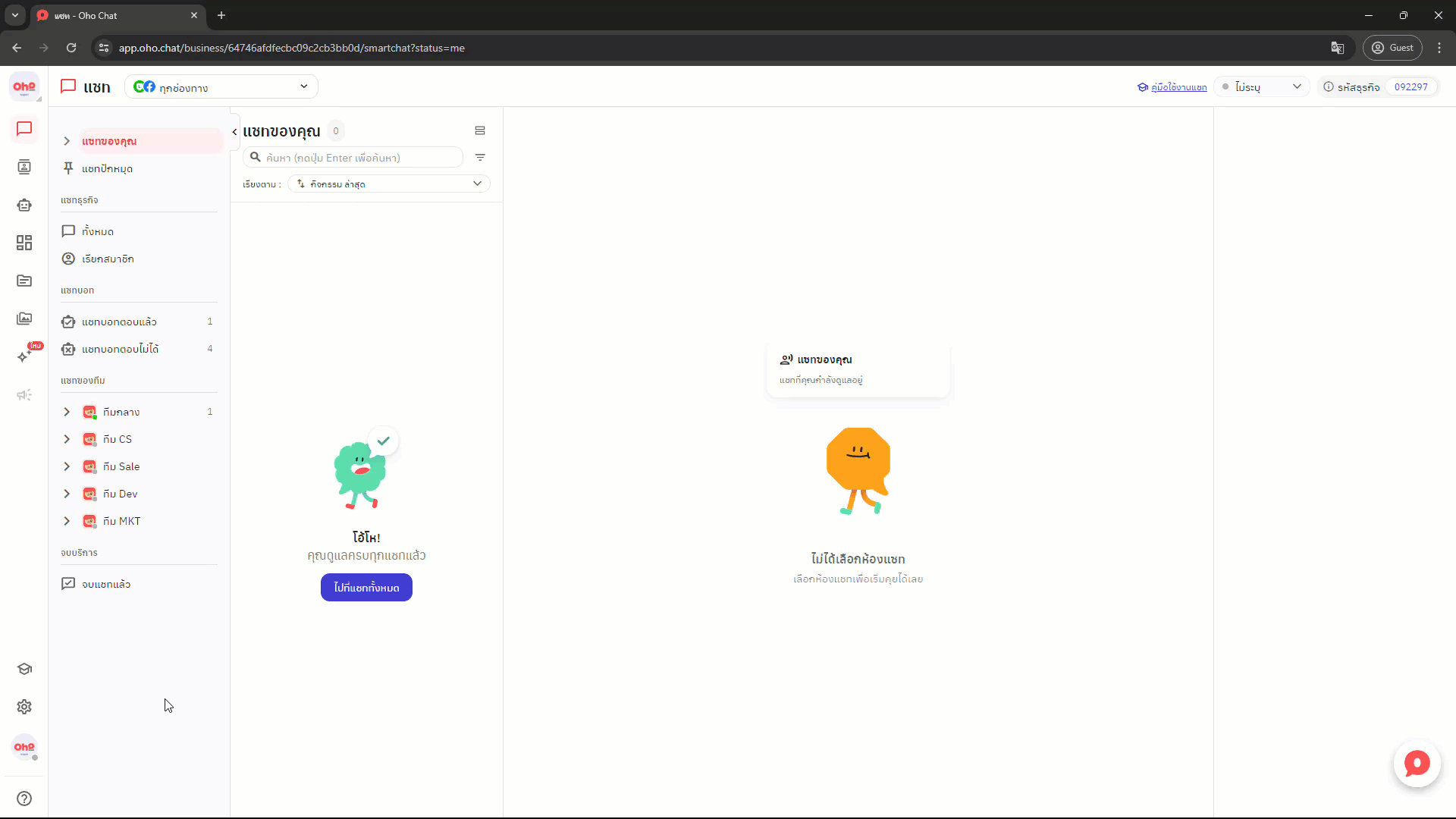
เพิ่มจำนวนช่องทาง เพื่อติดต่อพูดคุยและชำระเงินเพื่อเพิ่มช่องทางกับทางทีมงานของ Oho Chat หรือ คลิกที่นี่ ได้เลย🔴 ขั้นตอนที่ 2 อ่านเงื่อนไขในการเชื่อมต่อ
- เงื่อนไขในการเชื่อมต่อช่องทาง Instagram มีดังนี้
- Instagram ที่ต้องการเชื่อมต่อจะต้องเป็น บัญชีมืออาชีพ และ ผูกเข้ากับ Facebook Page เรียบร้อยแล้ว ตามข้อกำหนดของ Facebook
- บัญชี Facebook ที่ Login ณ ขณะดำเนินการเชื่อมต่อจะต้องมีสิทธิ์สูงสุดในการเข้าถึง Facebook Page และ Instagram
- หลังการเชื่อมต่อสำเร็จผู้ใช้งานจะสามารถ
- เมื่อผู้ใช้งานอ่านเงื่อนไขในการเชื่อมต่อครบถ้วนแล้ว ให้คลิกปุ่ม
เชื่อมต่อกับ Instagram
✅ ตอบกลับข้อความลูกค้าใน Instagram ผ่านทาง Oho Chat
✅ อ่านข้อความและบทสนทนาจากลูกค้าที่ติดต่อเข้ามาใน 30 วันย้อนหลัง ไม่เกิน 30 ห้องแชท
✅ สร้างรายชื่อและดึงข้อมูลประวัติของลูกค้าที่ติดต่อเข้ามาใน 30 วันย้อนหลัง ไม่เกิน 30 ห้องแชท

🔴 ขั้นตอนที่ 3 ตรวจสอบการตั้งค่าบัญชีมืออาชีพ
(คลิกที่ไอคอน ► เพื่อเปิดดูวิธีการ)
🔴 ขั้นตอนที่ 4 ตรวจสอบการผูกกับ Facebook Page
- เข้าสู่แอปพลิเคชัน Instagram ⇒ Login บัญชี Instagram ที่ต้องการตรวจสอบการตั้งค่า
- เข้าสู่หน้าโปรไฟล์ ⇒ กดปุ่ม
แก้ไขโปรไฟล์ (Edit profile)⇒ เลื่อนหาหัวข้อเพจ (Page) - หากไม่มีหัวข้อ
เพจ (Page)แสดงว่า บัญชีดังกล่าวยังไม่ถูกผูกกับ Facebook Page สามารถดูวิธีตั้งค่าได้ ที่นี่ - หากมีหัวข้อ Page แต่
เชื่อมต่อหรือสร้าง (Connect or create)แสดงว่า บัญชีดังกล่าวยังไม่ถูกผูกกับ Facebook Page สามารถดูวิธีตตั้งค่าได้ ที่นี่ - หากมีหัวข้อ Page แล้วแสดงชื่อของ Facebook Page แสดงว่า บัญชีดังกล่าวผูกกับ Facebook Page เรียบร้อยแล้ว
🔴 ขั้นตอนที่ 5 ให้ความยินยอมสิทธิ์ในการเข้าถึงข้อมูล
- หลังจาก บัญชี Instagram ถูกตั้งค่าเป็นบัญชีมืออาชีพ และ ผูกเข้ากับ Facebook Page เรียบร้อยแล้ว ให้ผู้ใช้งานสู่กลับสู่ Oho Chat และดำเนินการต่อดังนี้
- คลิกปุ่ม
ถัดไปหลังจากนั้นระบบจะดำเนินการตรวจสอบว่า Facebook ที่ Login ณ ขณะนั้นเคยให้สิทธิ์การเข้าถึงข้อมูลแก่ระบบ Oho Chat แล้วหรือยัง หากเคยให้สิทธิ์การเข้าถึงแล้ว ระบบจะพาเข้าสู่ ขั้นตอนที่ 6 ทันที - หากยังไม่เคยให้สิทธิ์การเข้าถึง หรือ ให้สิทธิ์การเข้าถึงไม่ครบถ้วนระบบจะขอสิทธิ์การเข้าถึงอีกครั้ง ให้ผู้ใช้งาน คลิกปุ่ม
ดำเนินการต่อในชื่อ (Continue as)
🔴 ขั้นตอนที่ 6 เลือกช่องทาง Instagram
- หลังจากให้ความยินยอมสิทธิ์ในการเข้าถึงข้อมูลสำเร็จแล้ว ระบบจะให้ผู้ใช้งานเลือกช่องทาง Instagram ที่ต้องการเชื่อมต่อกับ Oho Chat (ในส่วนนี้หากผู้ใช้งานต้องการเชื่อมต่อมากกว่า 1 Instagram จะต้องดำเนินการเชื่อมต่ออีกครั้ง)
- เมื่อเลือกช่องทางเรียบร้อยแล้วให้คลิกปุ่ม
ยืนยันการเชื่อมต่อ
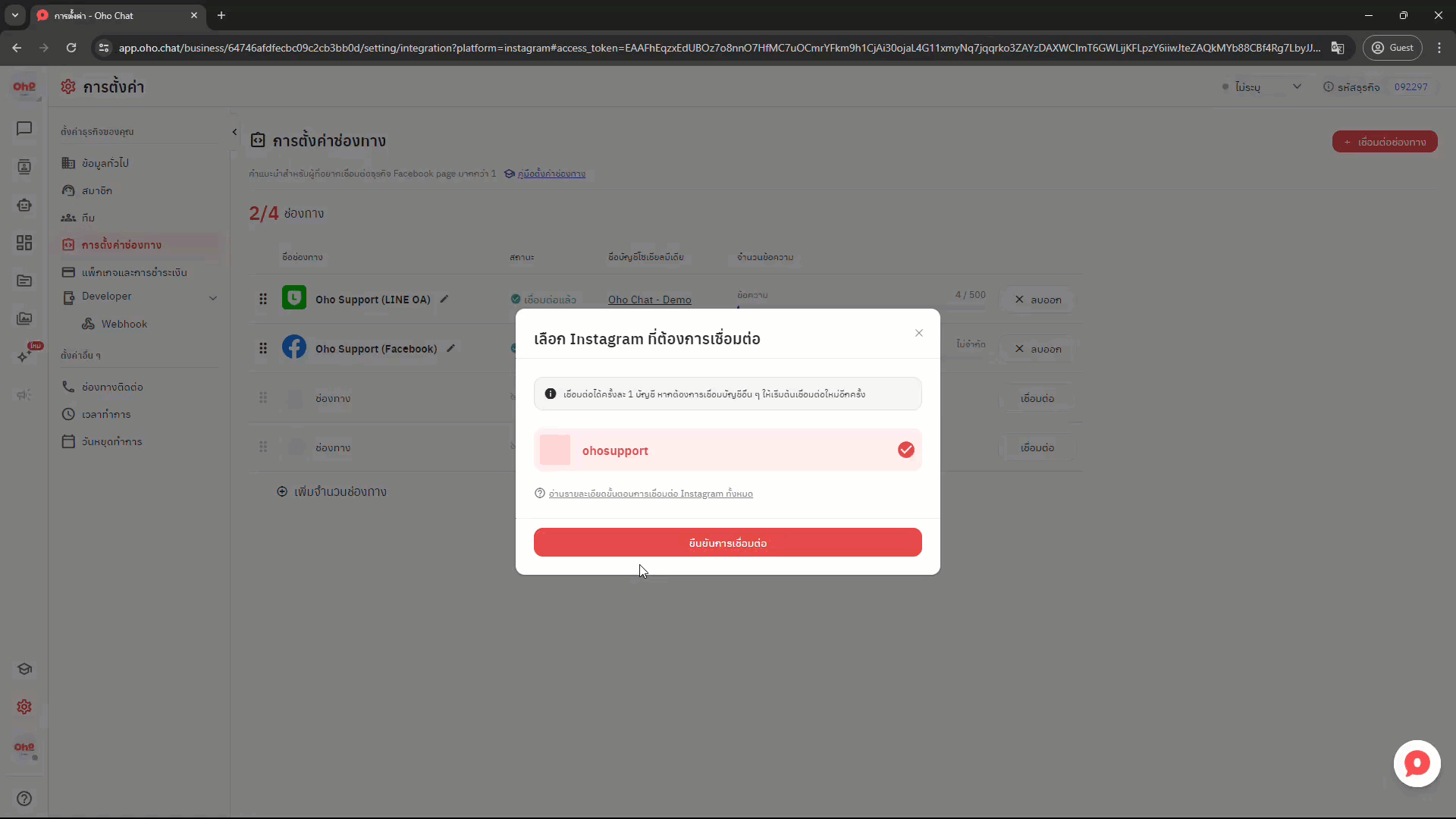
🔴 ขั้นตอนที่ 7 แก้ไขและบันทึกชื่อช่องทาง
- หากเชื่อมต่อสำเร็จระบบจะแสดงหน้า เชื่อมต่อสำเร็จ ในส่วนนี้ผู้ใช้งานสามารถแก้ไขชื่อช่องทางได้ ซึ่งการแก้ไขจะไม่กระทบกับชื่อหลักบนบัญชี Instagram ของคุณ
- กรณีต้องการแก้ไขชื่อช่องทางในภายหลัง สามารถทำได้โดยการคลิก
ไอคอนปากกาบริเวณชื่อช่องทางที่ต้องการแก้ไข
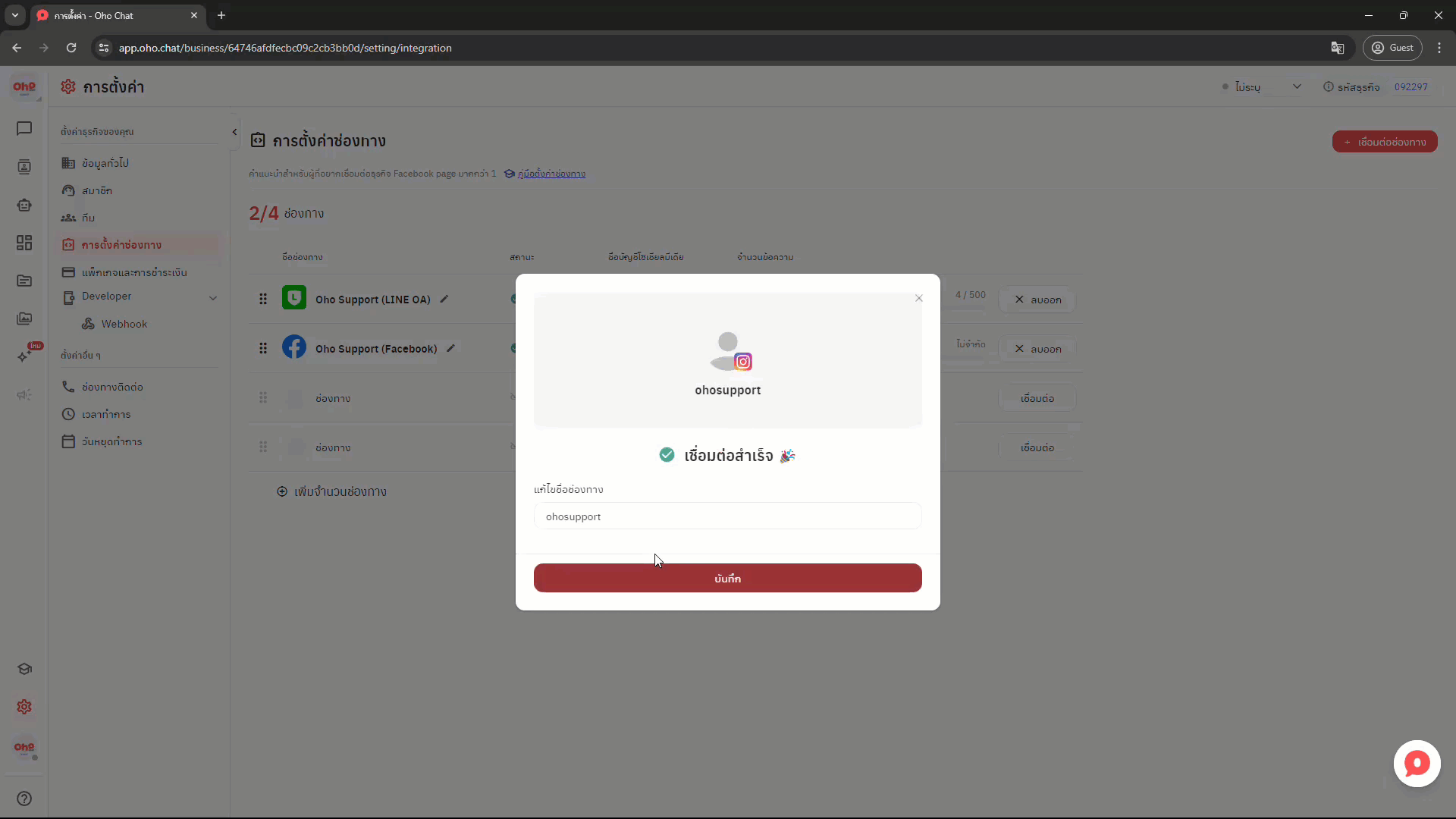
ข้อควรทราบก่อนดำเนินการยกเลิกการเชื่อมต่อ
- สมาชิกผู้ดำเนินการยกเลิกการเชื่อมต่อจะต้องมีบทบาท เจ้าของธุรกิจ หรือ ผู้จัดการ บน Oho Chat
- บัญชี Facebook ที่ Login ณ ขณะดำเนินการยกเลิกการเชื่อมต่อจะต้องมีสิทธิ์สูงสุดในการเข้าถึง Facebook Page และ Instagram
- หลังจากยกเลิกการเชื่อมต่อช่องทาง ข้อมูลที่เกี่ยวข้องกับช่องทางนั้น ๆ จะหายทันที ตัวอย่างเช่น ประวัติการแชท, ข้อมูลลูกค้า, ข้อมูลเคส
วิธีการยกเลิกการเชื่อมต่อ
หากเราทราบถึงข้อควรรู้ก่อนดำเนินการยกเลิกการเชื่อมต่อเรียบร้อยแล้ว เราก็มาดูขั้นตอนการยกเลิกการเชื่อมต่อ Instagram กันได้เลย ซึ่งมี 2 ขั้นตอน ดังนี้
🔴 ขั้นตอนที่ 1 ยกเลิกสิทธิ์การเข้าถึงข้อมูล
- เข้าสู่หน้า Facebook แล้วเปลี่ยนโปรไฟล์เป็นโปรไฟล์ส่วนบุคคล ⇒ คลิก
รูปโปรไฟล์⇒ คลิกปุ่มการตั้งค่าและความเป็นส่วนตัว (Settings & privacy)⇒ คลิกปุ่มการตั้งค่า (Settings)
- ในเมนูทางซ้ายมือถือคลิกแท็บ
การผสานรวมธุรกิจ (Business integrations)
- คลิก
ดูแลแก้ไข (View and edit)⇒ คลิกปุ่มเปิด-ปิดบริเวณหัวข้อสิทธิ์การเข้าถึงที่ต้องการยกเลิกให้เป็น สีเทา เพื่อยกเลือกสิทธิ์การเข้าถึงในหัวข้อนั้น ๆ ซึ่งมี 2 หัวข้อ ดังนี้ - เข้าถึงโปรไฟล์และโพสต์จากบัญชี Instagram ที่เชื่อมต่อกับเพจของคุณ (Access profile and posts from the Instagram account connected to your Page)
- จัดการและเข้าถึงข้อความจากบัญชี Instagram ที่เชื่อมต่อกับเพจของคุณ (Manage and access messages for the Instagram account connected to your Page)
- คลิกปุ่ม
Save
🔴 ขั้นตอนที่ 2 เลือก Instagram ที่ต้องการยกเลิกการเชื่อมต่อ
หลังจากยกเลิกสิทธิ์ในการเข้าถึงข้อมูล Instagram เรียบร้อยแล้ว ให้ผู้ใช้งานกลับสู่หน้า Oho Chat และดำเนินการดังนี้
- คลิกปุ่ม
การตั้งค่า⇒ เลือกแท็บการตั้งค่าช่องทาง⇒ คลิกปุ่มx ลบออกบริเวณช่องทาง Instagram - คลิกปุ่ม
ยกเลิกการเชื่อมต่อหลังจากนั้นระบบจะพาเข้าสู่หน้า Facebook Login
- คลิก
แก้ไขสิทธิ์การเข้าถึง⇒ คลิกปุ่มเปิด-ปิดบริเวณ Instagram ที่ต้องการยกเลิกการเชื่อมต่อกับ Oho Chat ให้เป็น สีเทา เพื่อยกเลือกสิทธิ์การเข้าถึง ⇒ คลิกX⇒ คลิกปุ่มดำเนินการต่อในชื่อ (Continue as)
วิธีการตั้งค่าบัญชี Instagram ให้เป็นมืออาชีพ
การตั้งค่าบัญชี Instagram ให้เป็นมืออาชีพสามารถทำได้ทั้งบนคอมพิวเตอร์และโทรศัพท์ ซึ่งมีวิธีการดังนี้
(คลิกไอคอน ► เพื่อเปิดดูวิธีการ)
วิธีการผูก Instagram เข้ากับ Facebook Page
การผูก Instagram เข้ากับ Facebook Page สามารถทำได้หลายช่องทาง ซึ่งในคู่มือนี้แนะนำ 2 ช่องทางดังนี้
(คลิกไอคอน ► เพื่อเปิดดูวิธีการ)
